如何将搜索栏添加到 WordPress 网站
已发表: 2021-10-29搜索栏是网站的基本元素,没有人会不同意。 这是因为网站通过主页、产品页面、博客页面、定价页面等包含大量信息。这就是为什么将搜索栏添加到 WordPress 网站至关重要。
如果您需要一些存在于不同页面上的信息,您将如何找到它们? 您是否会发现他们单独访问这些页面? 当然,你不会喜欢这样做。 并不是说您不会以这种方式找到所需的信息。 但它既费时又令人作呕。 这就是向您的网站添加搜索栏的地方。
为什么要在您的网站中添加搜索栏?
假设您的网站上没有搜索栏。 在这种情况下,当访问者访问您的网站时,他们将很难找到所需的信息。 结果,他们将离开您的网站,而您让他们进入网站的整个目的将徒劳无功。
让我介绍一些您可以在下面的网站中添加搜索栏的主要好处 -
- 减轻客户查找信息的工作量
- 简化用户体验
- 提高参与度
- 降低跳出率
- 使用一些关键字显示必要的项目或信息,从而减少工作量
使用 WordPress 默认搜索小部件在菜单上添加搜索栏:
您可以使用 WordPress 默认搜索小部件在菜单上添加搜索栏吗? 不,你不能。 因为 WordPress 只允许您在小部件就绪区域添加搜索栏。
如果您想在菜单上添加搜索栏,则必须利用网站不同区域(包括页眉和页脚)中的其他插件或小部件。
这就是为什么我将在本教程中向您介绍在您的 WordPress 网站上添加搜索栏的 3 种不同方法。
现在,让我们看看如何通过 WordPress 默认小部件将搜索栏添加到您的网站。
使用 WordPress 默认搜索小部件添加搜索栏:
将搜索栏注入您的网站的最简单和最方便的方法是通过您的 WordPress 仪表板。 怎么做? 让我们来看看-
从仪表板导航到小部件:
首先,转到管理面板的仪表板并找到外观。 从外观下的项目列表中导航并单击小部件。
仪表板 > 外观 > 小部件
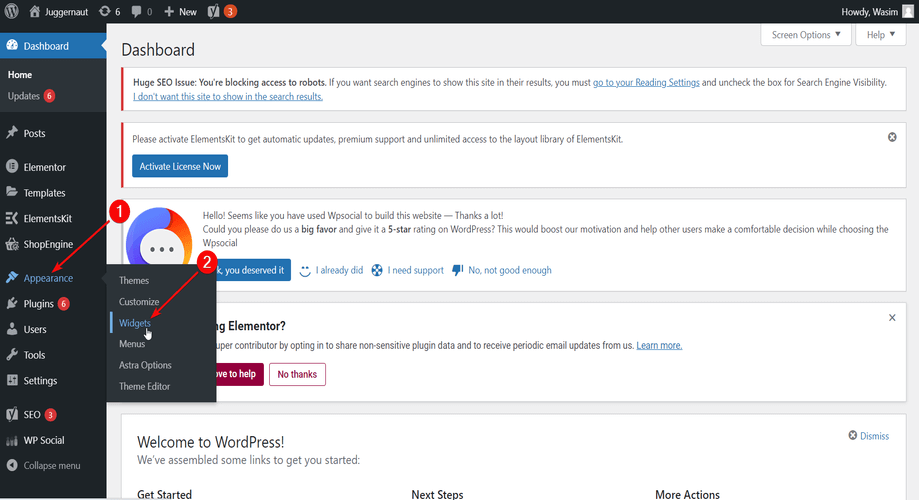
从可用小部件中添加搜索小部件:
这将带您进入一个包含不同页面部分的新页面。 现在,点击“添加块”按钮(带有 + 号)查看所有现有的小部件。
向下滚动以找到搜索小部件,或者您可以在搜索字段上写“搜索”以找到搜索小部件。
单击您希望搜索栏显示的部分,然后点击搜索小部件。 或者,您也可以将搜索小部件拖放到您想要的部分。
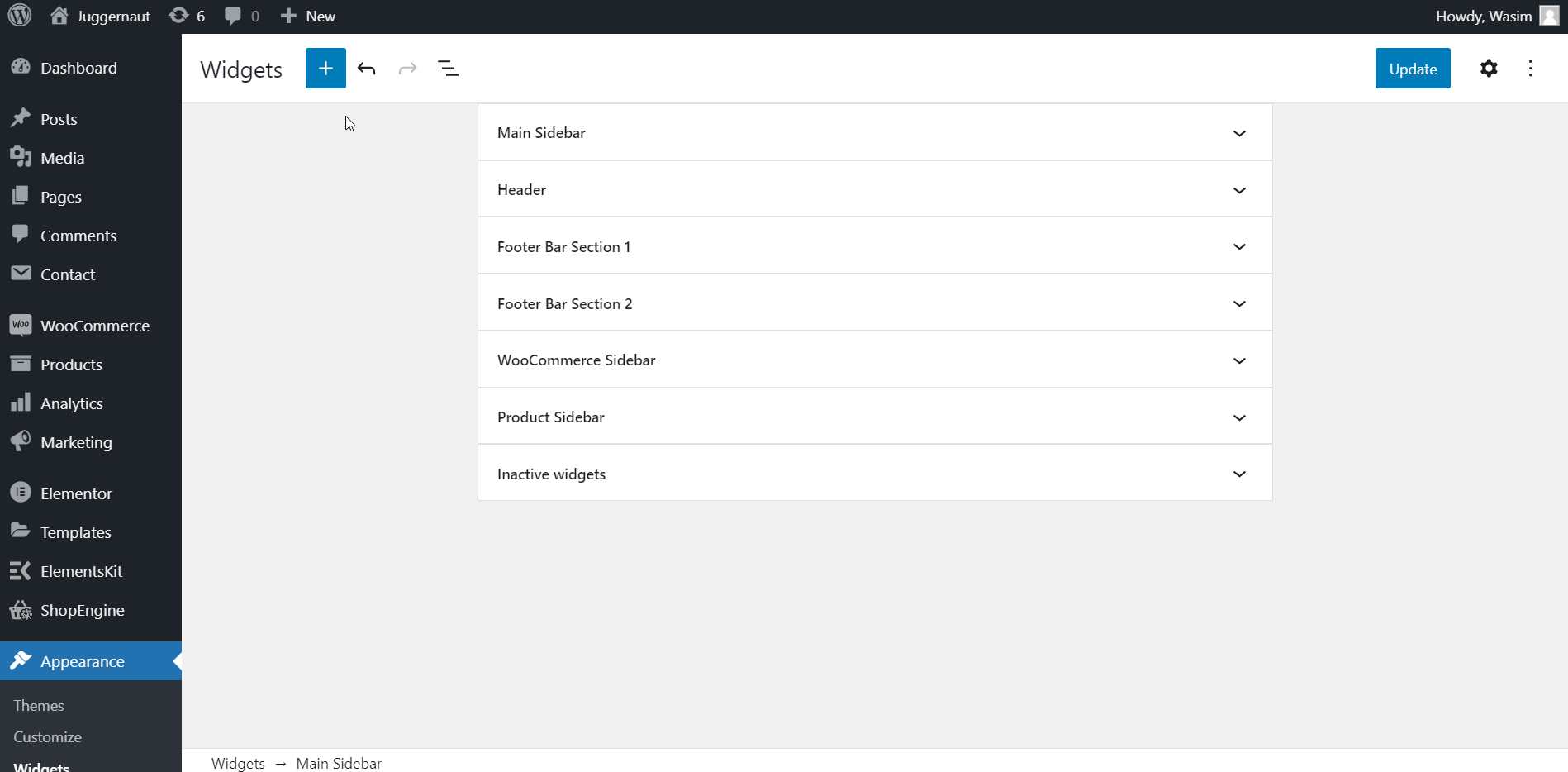
进行必要的调整:
搜索栏现在将显示在所选部分下。 您可以对搜索栏对齐、按钮位置、文本颜色等不同元素进行所需的更改。
您还可以根据需要向搜索栏添加自定义标签。 最后,单击更新按钮。
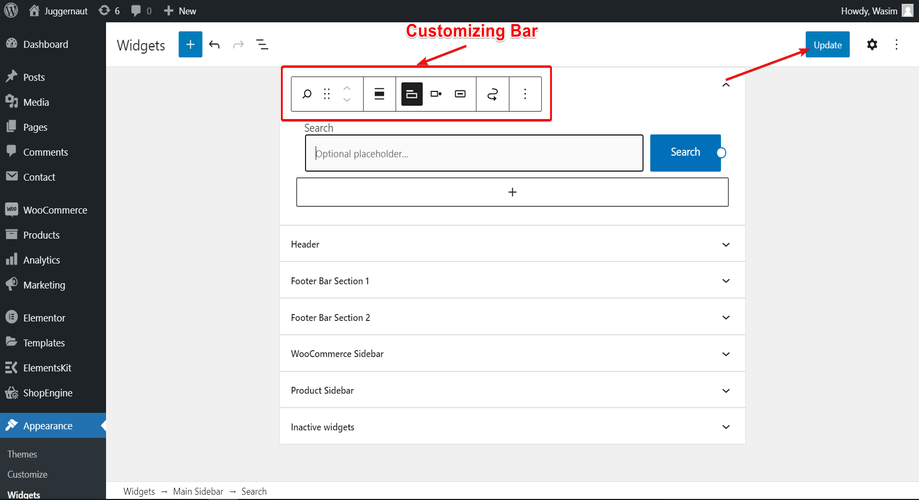
查看页面中的搜索栏:
现在,如果您访问任何已发布的页面或帖子,您会注意到搜索栏或搜索框出现在主侧边栏上。
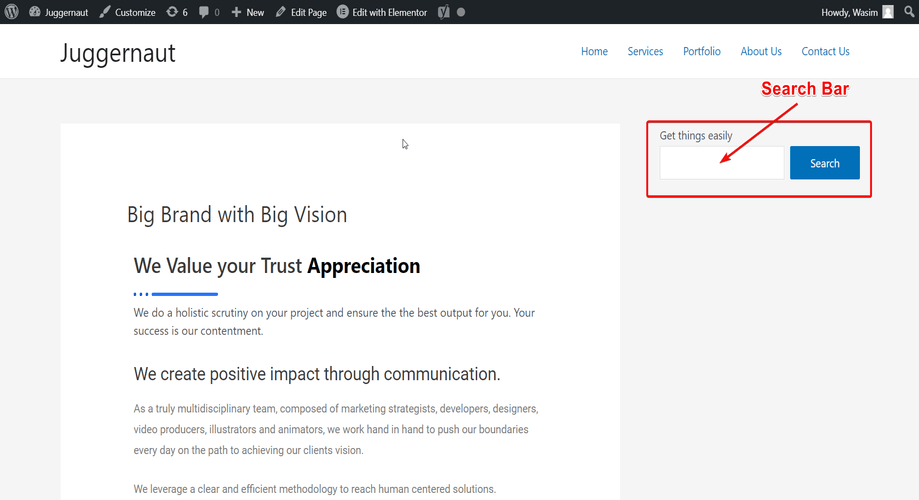
使用 ElementsKit 搜索小部件添加搜索栏:
现在,我将向您介绍另一种在您的 WordPress 网站中添加搜索栏的简单方法。 这是通过 ElementsKit 的 Header Search 小部件实现的。 通过 ElementsKit 添加搜索框超级简单。
废话不多说,一起来看看吧~
从仪表板导航到您现有的任何帖子或页面:
首先,转到仪表板并查找帖子或页面。 在这里,我将展示 ElementsKit 小部件如何与名为“Hello World!”的帖子一起使用。
转到“帖子”,然后选择“所有帖子”以显示所有帖子。 从那里,您可以选择要添加搜索栏的帖子。 如果您没有任何现有的帖子或页面,则必须添加新的帖子或页面。
仪表板 > 帖子 > 所有帖子 > 您的帖子

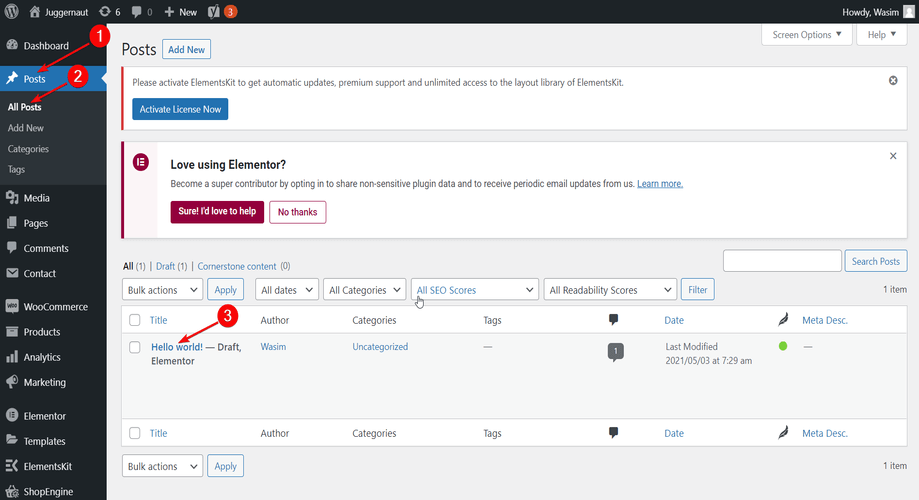
切换到 Elementor 窗口:
现在,单击顶部中间的“使用 Elementor 编辑”。 这将带您进入 Elementor 窗口。
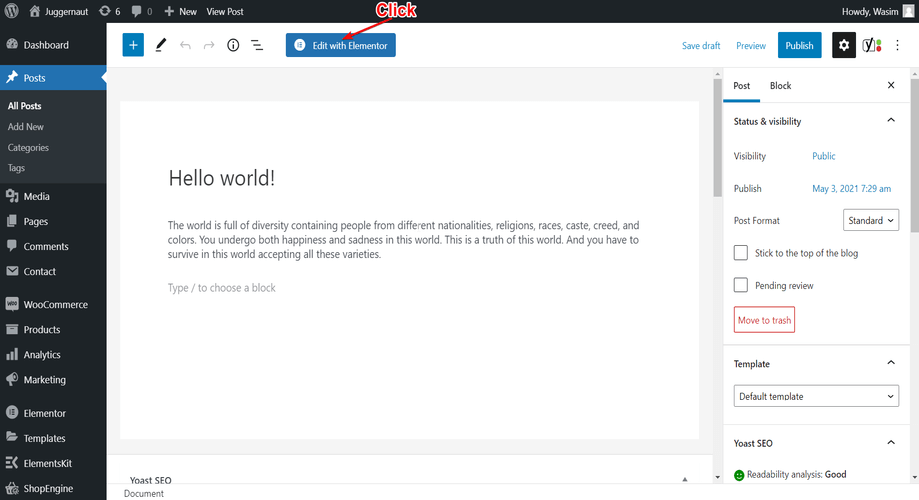
拖放标题搜索小部件:
在 Elementor 窗口中,您将可以访问大量小部件。 在搜索字段中键入“标题搜索”小部件以查找小部件。 或者,您也可以向下滚动并找到小部件。
找到小部件后,将其拖放到指定区域以显示搜索栏。 不要忘记在帖子文本上方添加该部分,因为它是标题搜索栏。
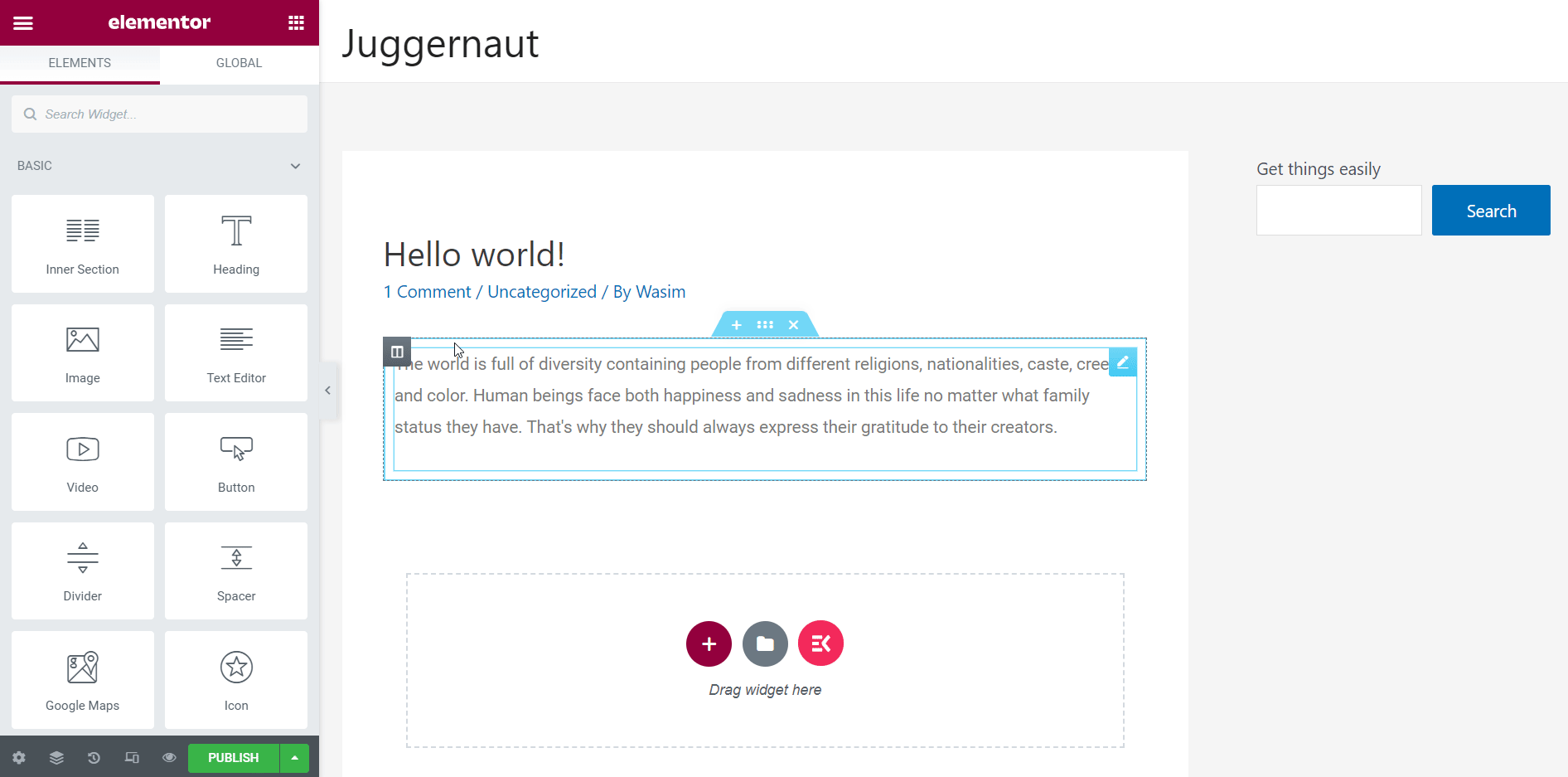
设置搜索栏的参数:
一旦搜索栏出现在页面上,就可以根据您的喜好设置栏的参数了。 在内容选项卡下,您将有一个标题搜索部分,您可以在其中放置一个占位符文本,选择一个搜索图标,然后调整字体大小。
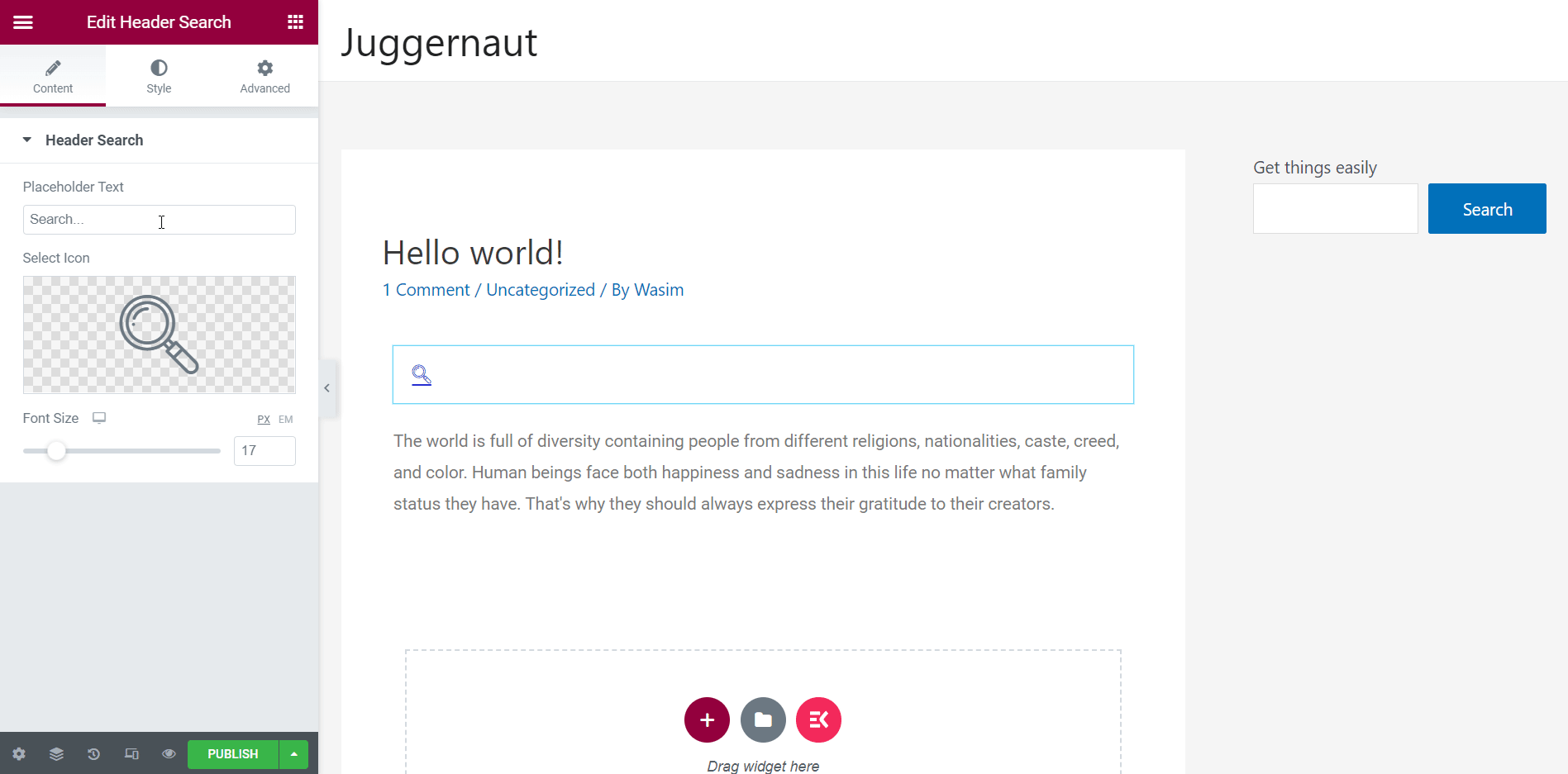
在样式选项卡下,您将有 2 个部分 - 标题搜索和搜索容器。 在标题搜索部分,您可以调整搜索栏的背景颜色、边框类型、搜索框阴影、边距等参数。
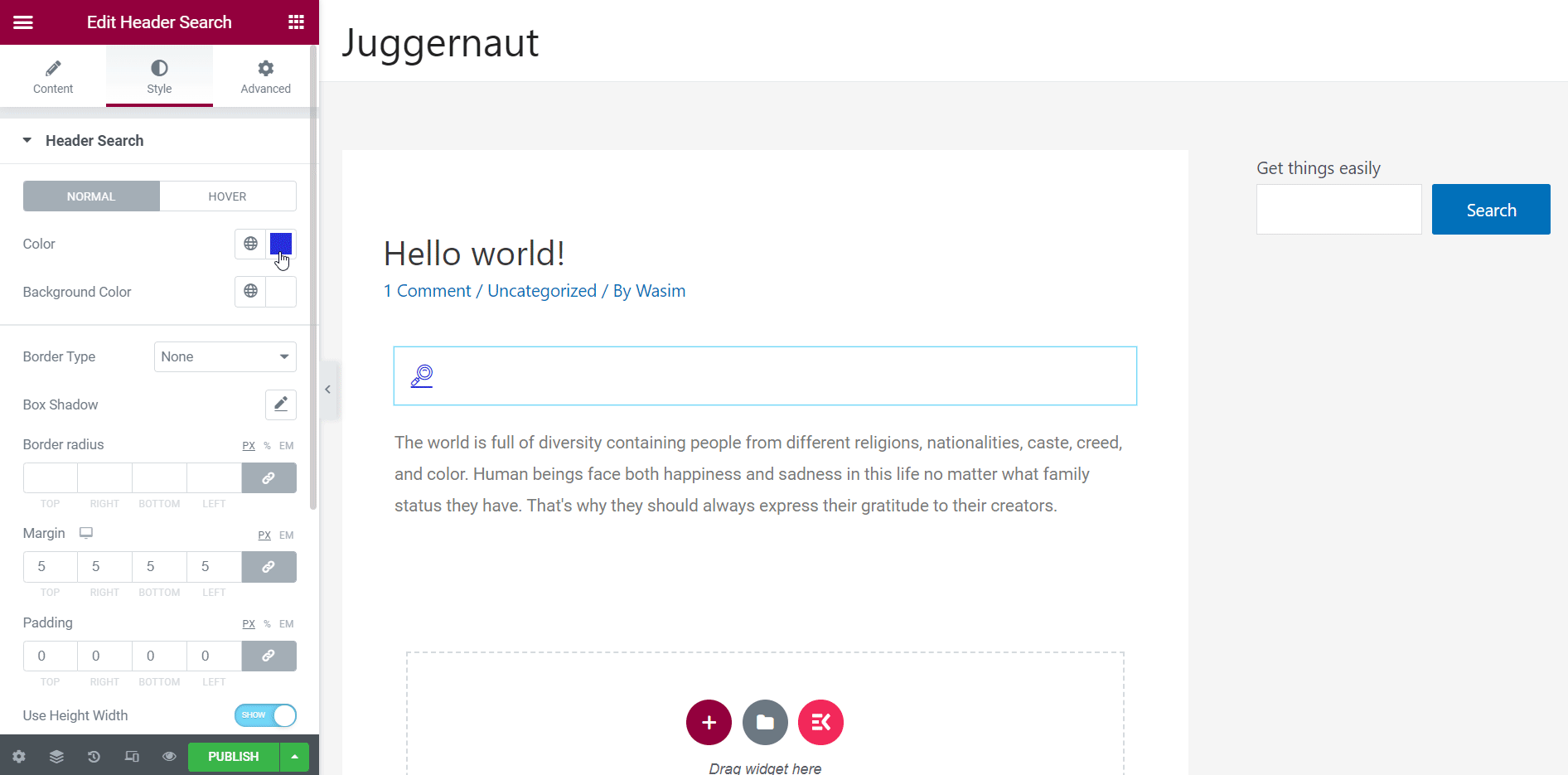
在搜索容器部分,您可以选择背景类型并设置占位符文本和边框颜色。
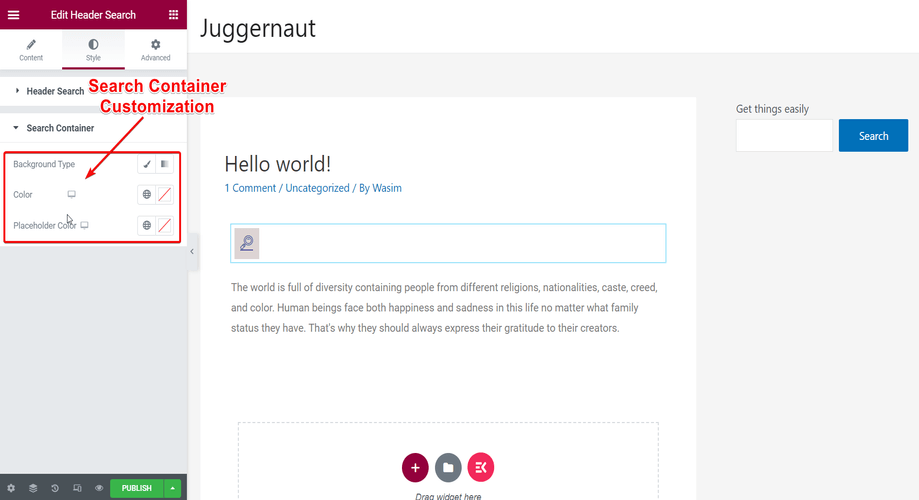
最后,你很高兴!
完成设置后,您就可以检查和查看帖子前端的搜索栏了。 如果您对搜索框的外观不满意,您可以再次从管理面板进行修改。
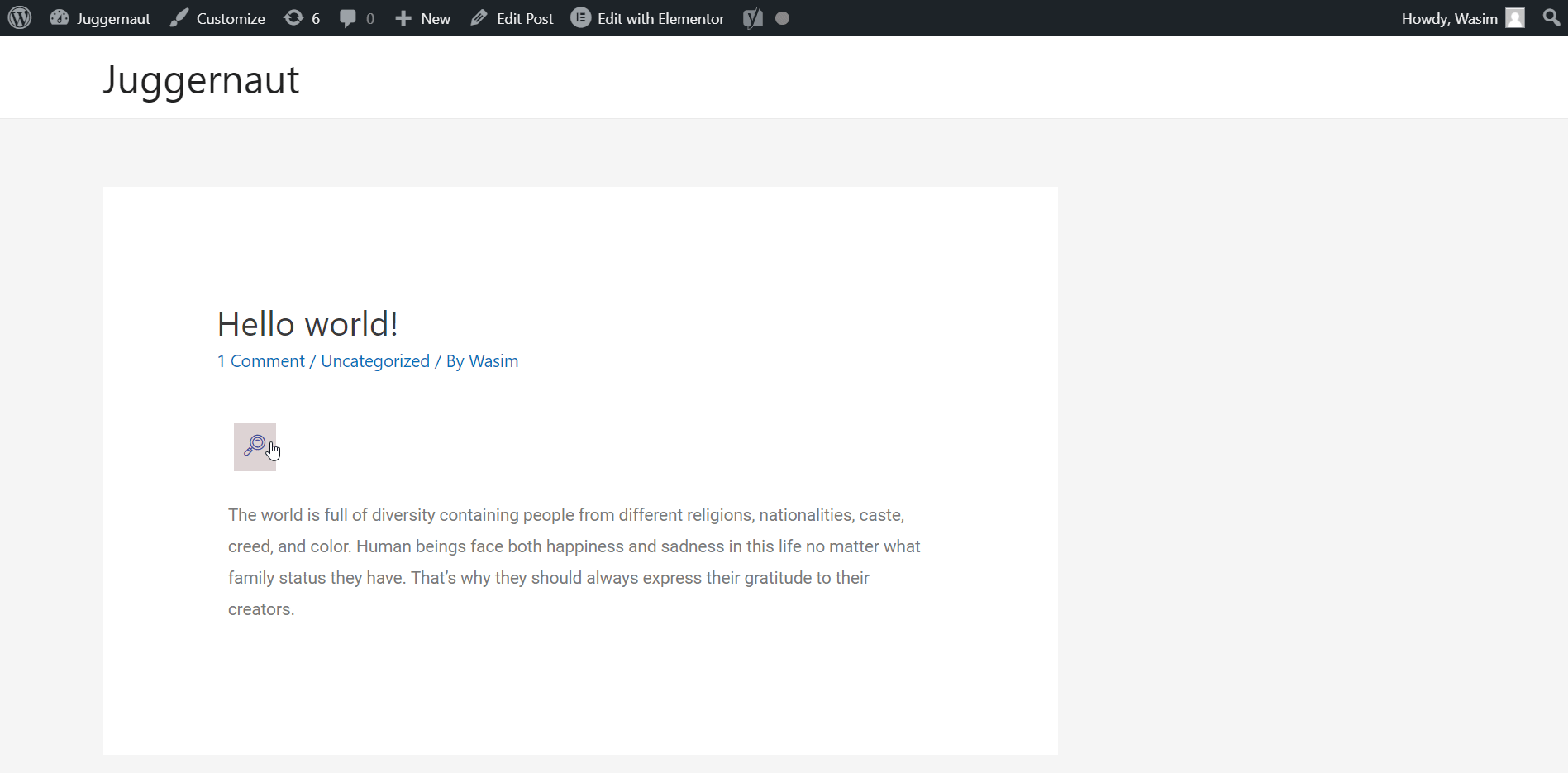
ElementsKit 是 Elementor 页面构建器的一体化插件,包括强大的模块、小部件、megamenu 以及页眉和页脚。
添加带有 CSS 代码的搜索框:
您可以使用另一种方法在您的网站中添加搜索栏,即使用 CSS 代码。 虽然,您需要一些技术知识才能做到这一点,但这不是火箭科学。 我将在这里向您展示该过程,之后将非常容易。
转到主题编辑器:
首先,从仪表板单击“外观”并导航到“主题编辑器”。
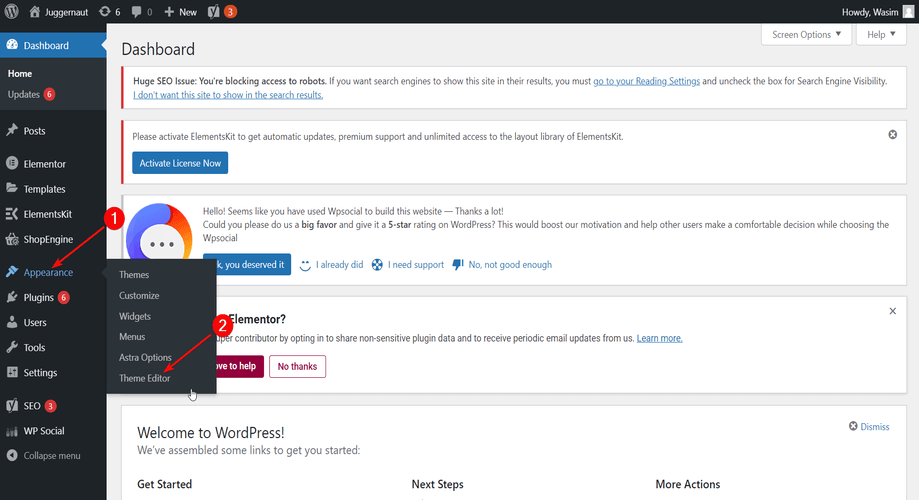
打开 header.php 或 sidebar.php 文件:
这样,您将默认移至 style.css 文件。 从那里,根据您希望搜索栏显示的位置打开header.php或sidebar.php文件。
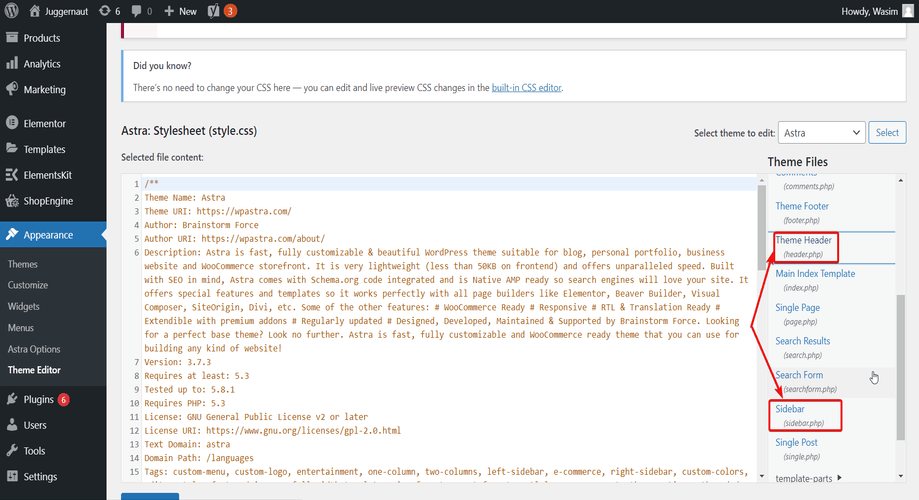
添加搜索栏功能:
现在,添加这个函数<?php get_search_form(); ?>在您的 header.php 或 sidebar.php 文件代码中。 我在 header.php 文件代码中添加了该函数。
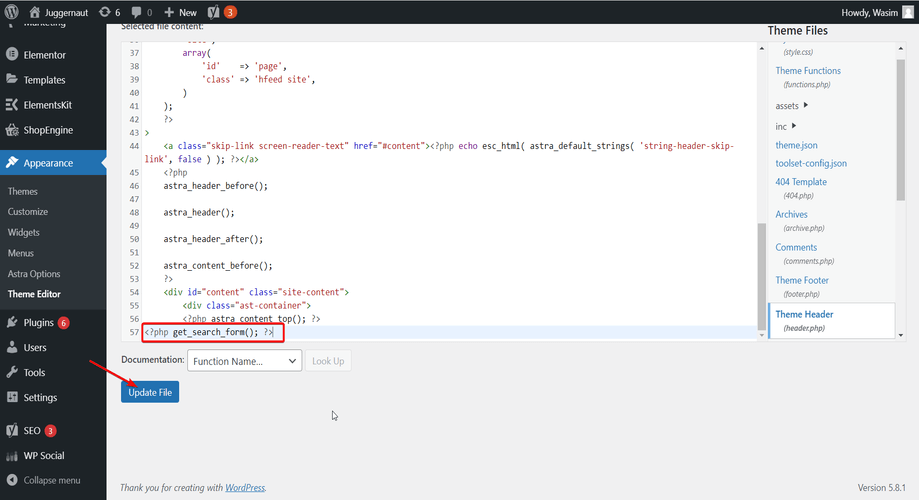
查看您网站上的搜索栏:
最后,打开任何已发布的页面,您会注意到搜索栏出现在顶部。 如果您在 sidebar.php 文件中添加该功能,搜索栏将出现在侧边栏上。
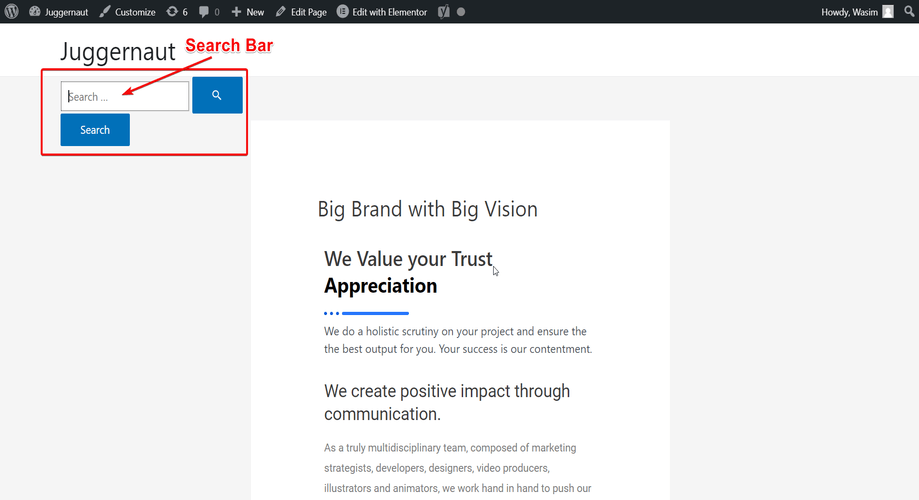
清盘:
就是这个!!! 我已经向您介绍了向您的 WordPress 网站添加搜索栏的 3 种超级简单的技术。 根据您的要求,您可以选择其中任何一个。 但是,如果您使用 ElementsKit 的标题搜索小部件添加搜索栏,您将获得额外的好处。
那是什么? 无底的自定义选项!!! 因此,如果您喜欢自定义,请使用 ElementsKit 的标题搜索小部件。 有了它,你可以给你的搜索栏一个迷人的外观。
想了解更多有关 ElementsKit 最新更新的信息吗? 查看我们的博客 ElementsKit 的最新更新。

